登录
- 微信登录
- 手机号登录
微信扫码关注“汇帮科技”快速登录
Loading...
点击刷新
请在微信【汇帮科技】内点击授权
300秒后二维码将过期
二维码已过期,点击刷新获取新二维码
登录
登录
其他登录方式
修改日期:2024-09-23 15:23
在日常工作中或学习过程中,我们常常需要处理PDF文档中的图像资料以进行深入分析、编辑或者引用。然而,在PDF文档内获取这些珍贵的视觉信息并不总是像阅读文本内容一样简单。为了帮助大家轻松实现从PDF中提取图片的需求,本文将介绍四种高效的方法:

步骤详解:
1. 软件选择与下载:首先,你需要下载并安装一款专业的PDF转换器软件,如“汇帮PDF转换器”。这是一款桌面应用,适用于大多数操作系统。
软件名称:汇帮PDF转换器
下载地址:https://www.huibang168.com/download/Lfk5KXGSo9wC
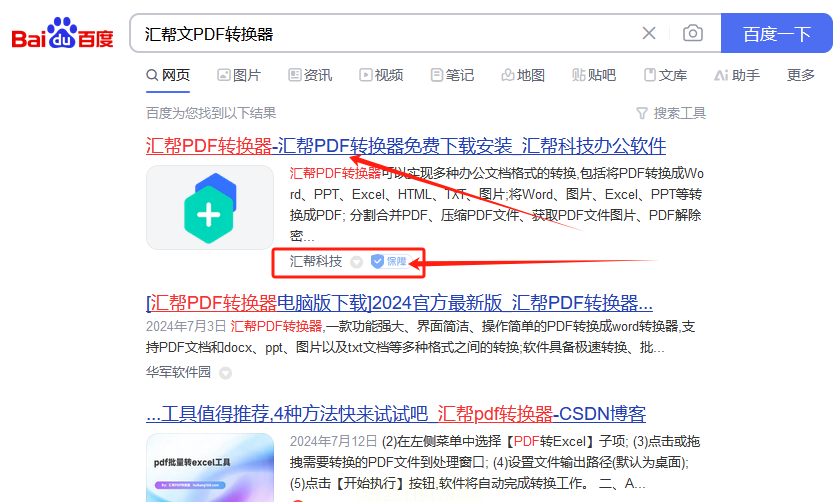
2. 启动软件:运行已安装的软件,并通过其主界面上的操作界面进行初始化设置。在左面菜单中寻找并单击“操作PDF文件”选项进入下一步。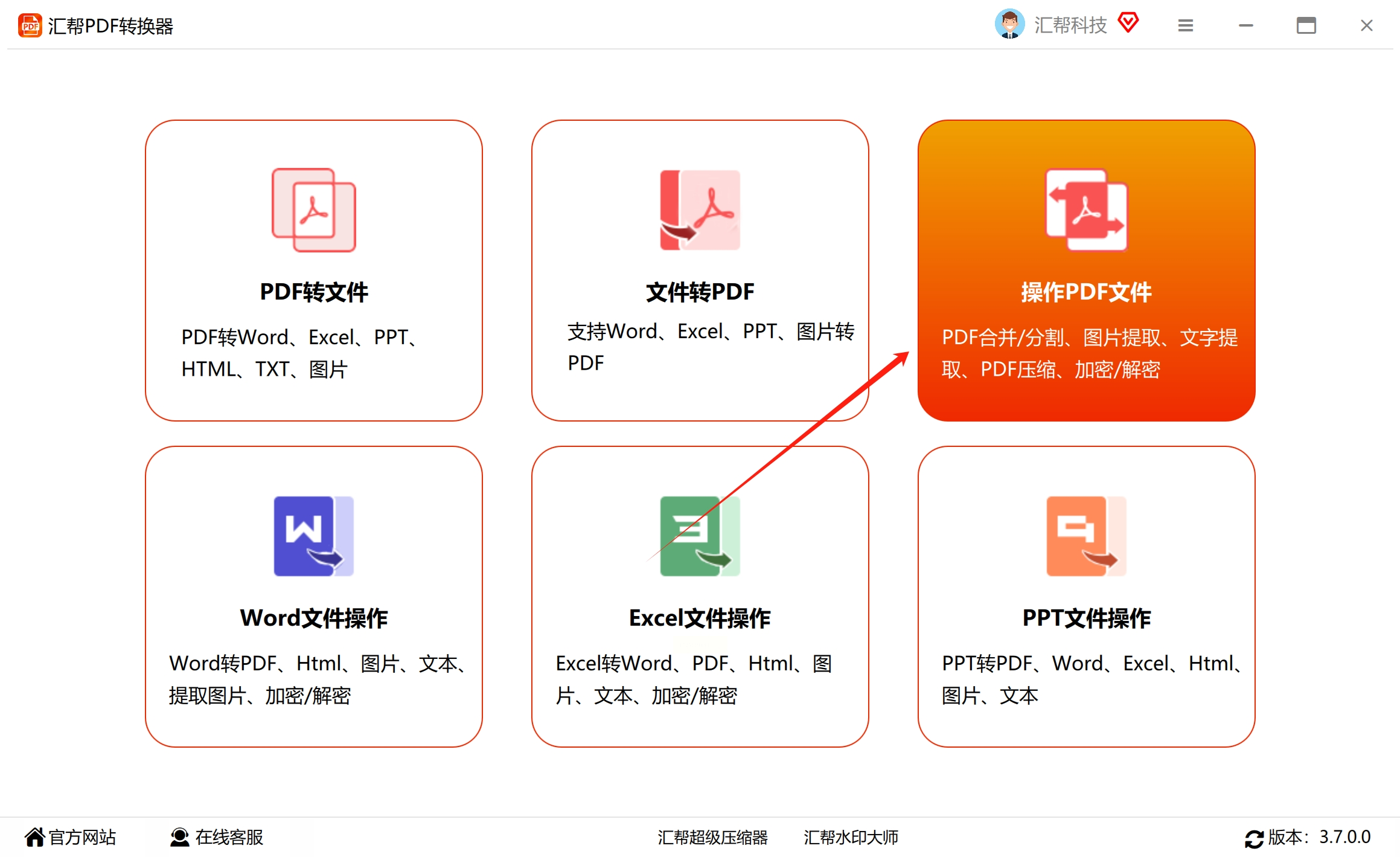
3. 选择功能:点击左侧的“PDF提取图片”,该步骤允许你专注于从PDF文档中提取所需图像。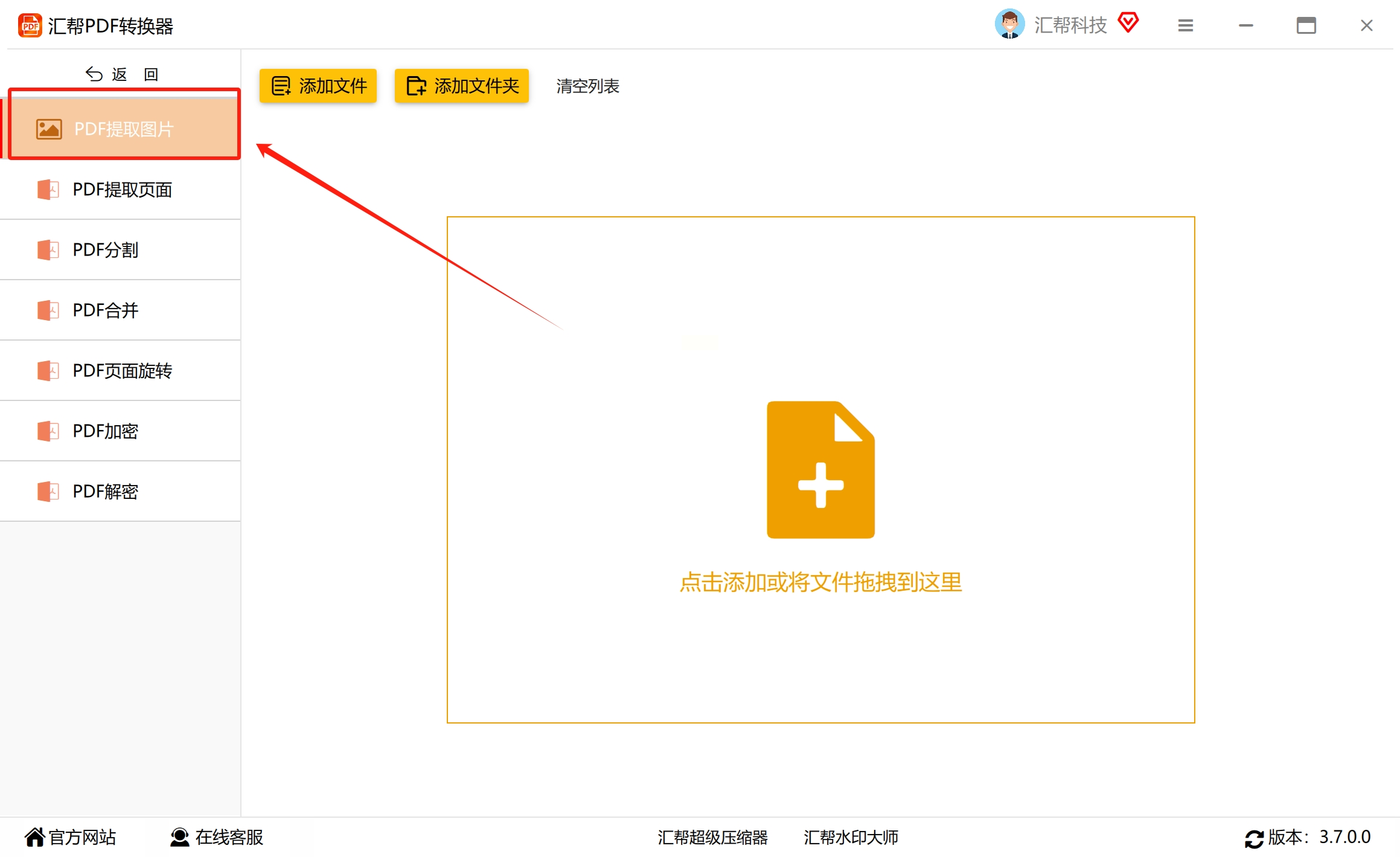
4. 添加文件:可以采用拖拽或通过“添加文件”按钮的方式将需要转换的PDF文件加载到软件界面。无论是单个文件还是多个文件均支持批量处理,数量无限制。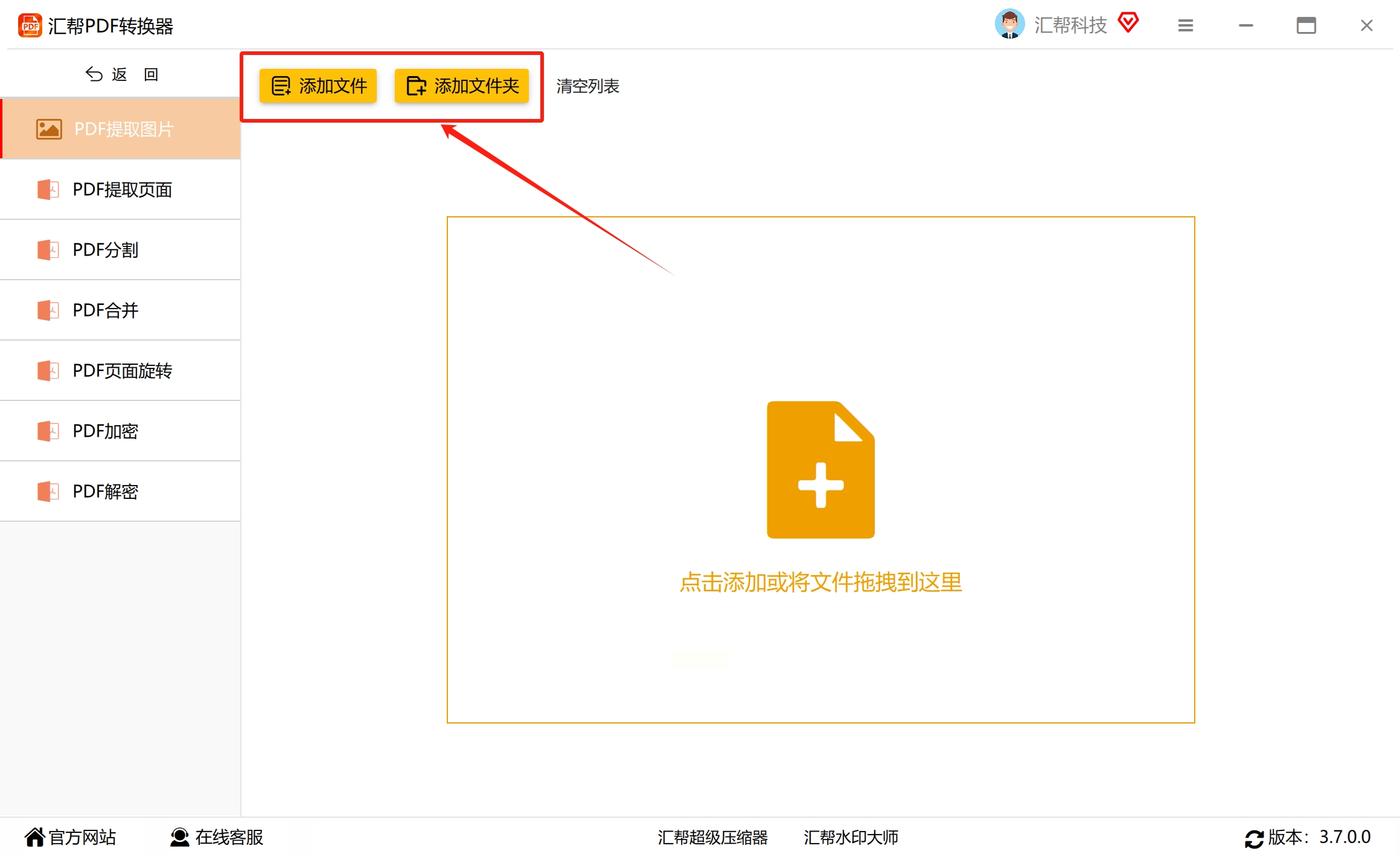
5. 指定路径与开始操作:选择存储提取图片的具体路径,并最后点击“开始执行”。
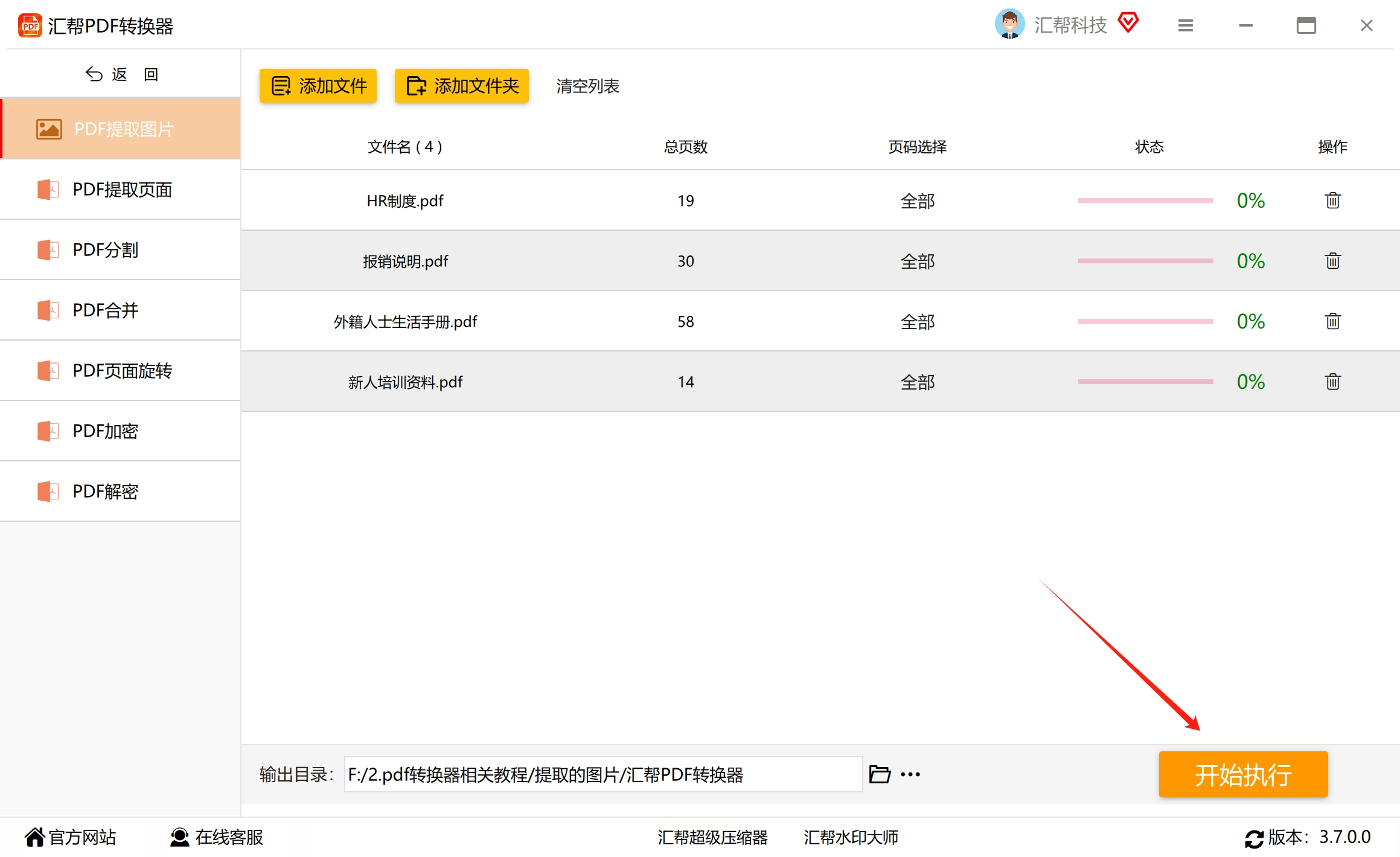
等待转换过程完成,即可在输出目录下找到已提取的图片。
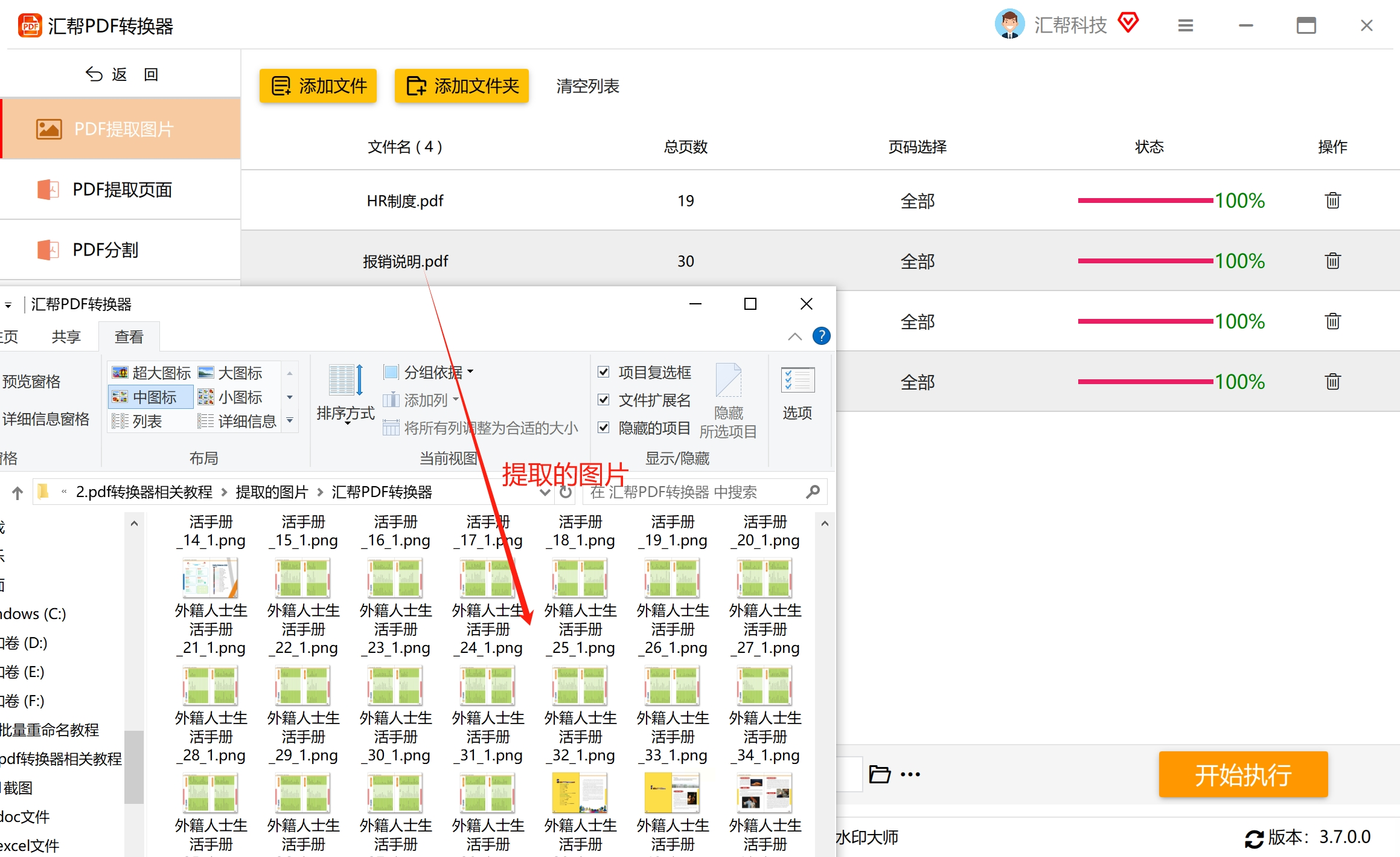
推荐使用“优速PDF工厂”,它提供多样化的功能以满足不同需求。从安装软件、打开文件到操作界面都极为直观:
1. 软件启动:启动已下载并安装好的“优速PDF工厂”。
2. 选择任务:在主菜单中找到【PDF文件操作】选项,进入下一步。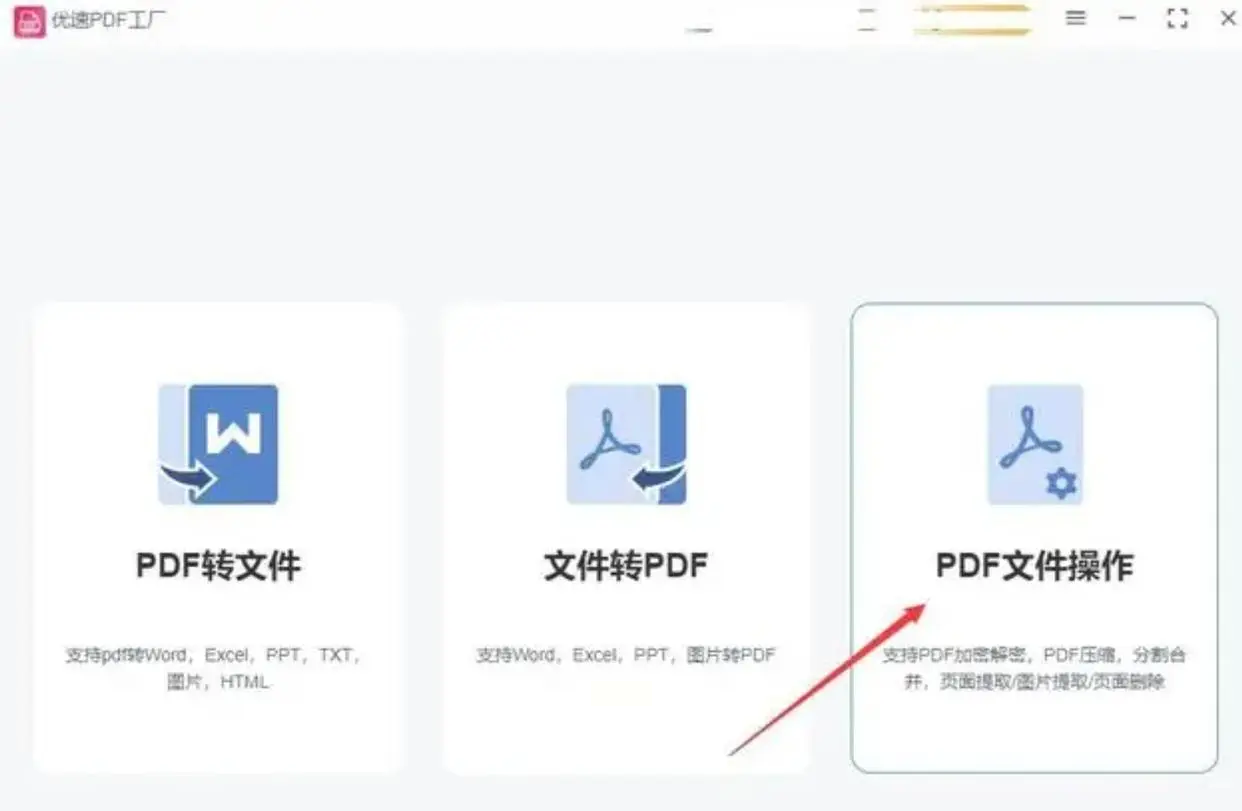
3. 开启功能:在左侧的菜单栏内寻找并点击【PDF图片提取】功能,为后续操作做准备。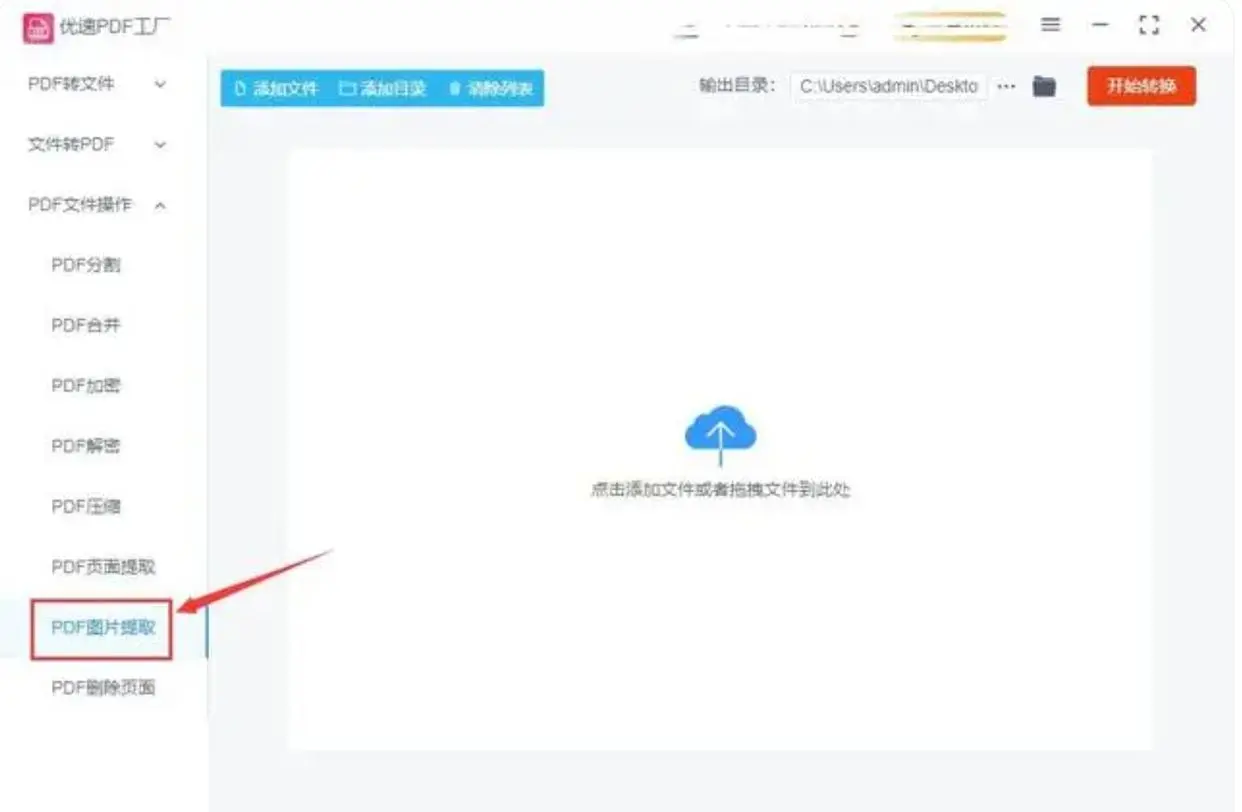
4. 添加与设置:使用【添加文件】按钮加载PDF文档,并对需要提取的具体页面进行设置。如果无需指定页面,则软件将自动处理所有页面。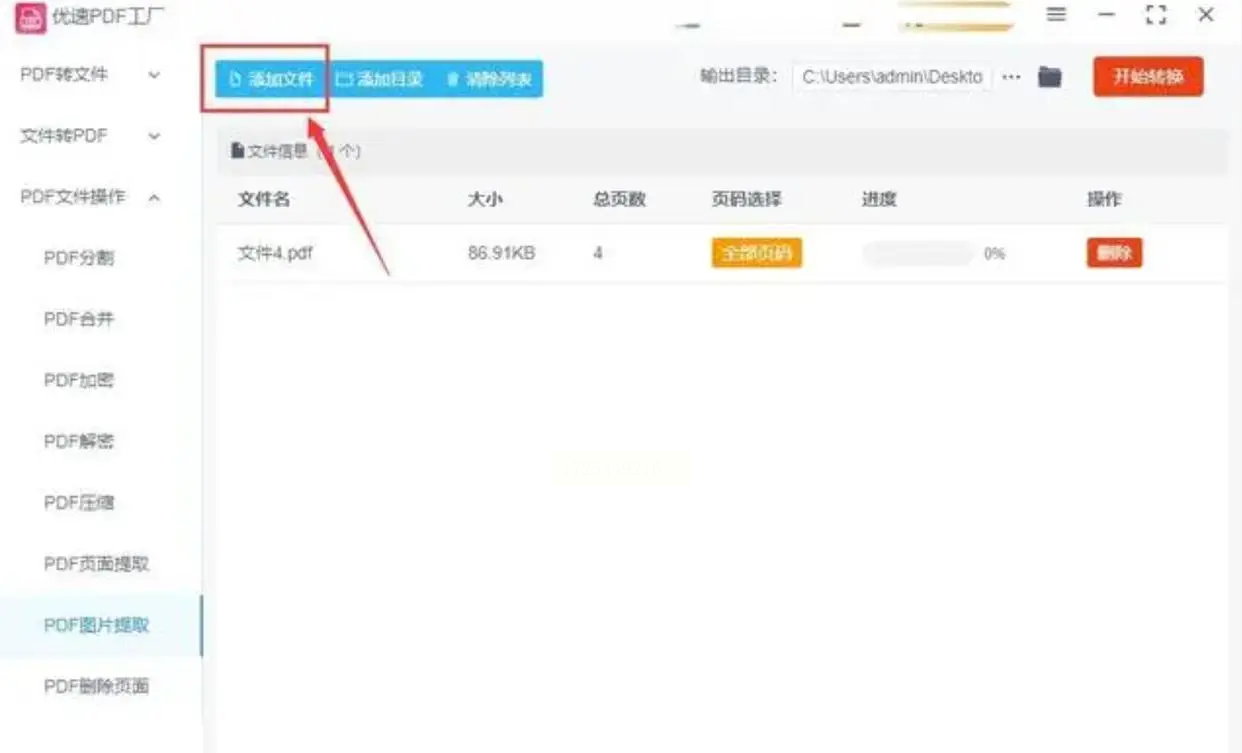
5. 开始转换:点击【开始转换】按钮启动过程,在完成之后的输出文件夹中查找已导出的图片。
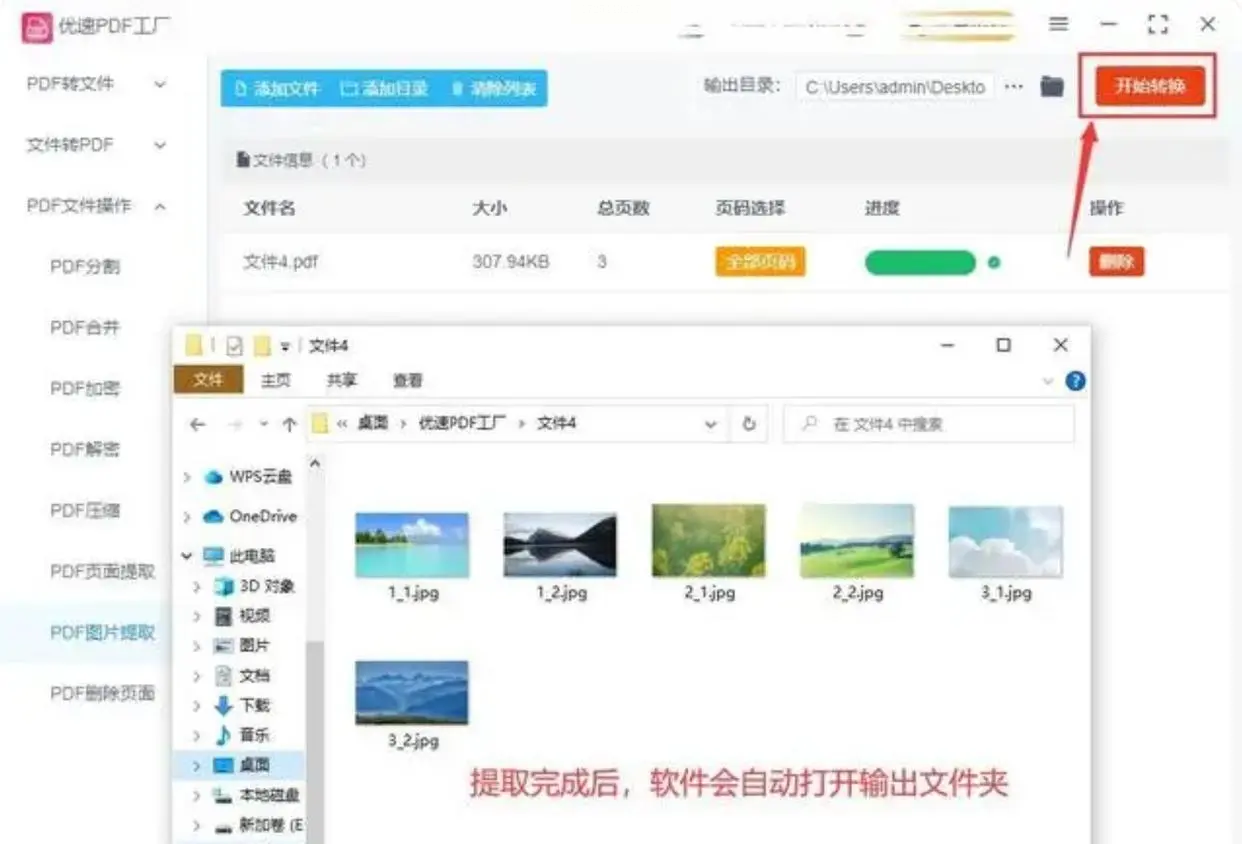
选择一个支持高级功能的PDF编辑器,如“福PDF编辑器”等:
1. 打开文档:使用编辑软件打开包含所需图像的PDF文档。
2. 转换操作:在菜单栏中找到并点击【转换】,接着从下拉菜单中选择【导出所有图片】选项。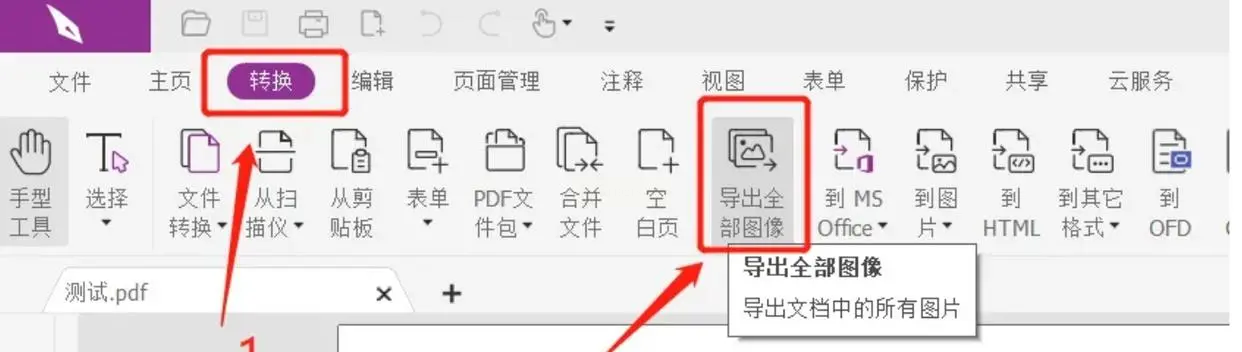
3. 设置保存:进行另存为对话框,在其中指定输出文件夹和命名规则,便于后续管理。
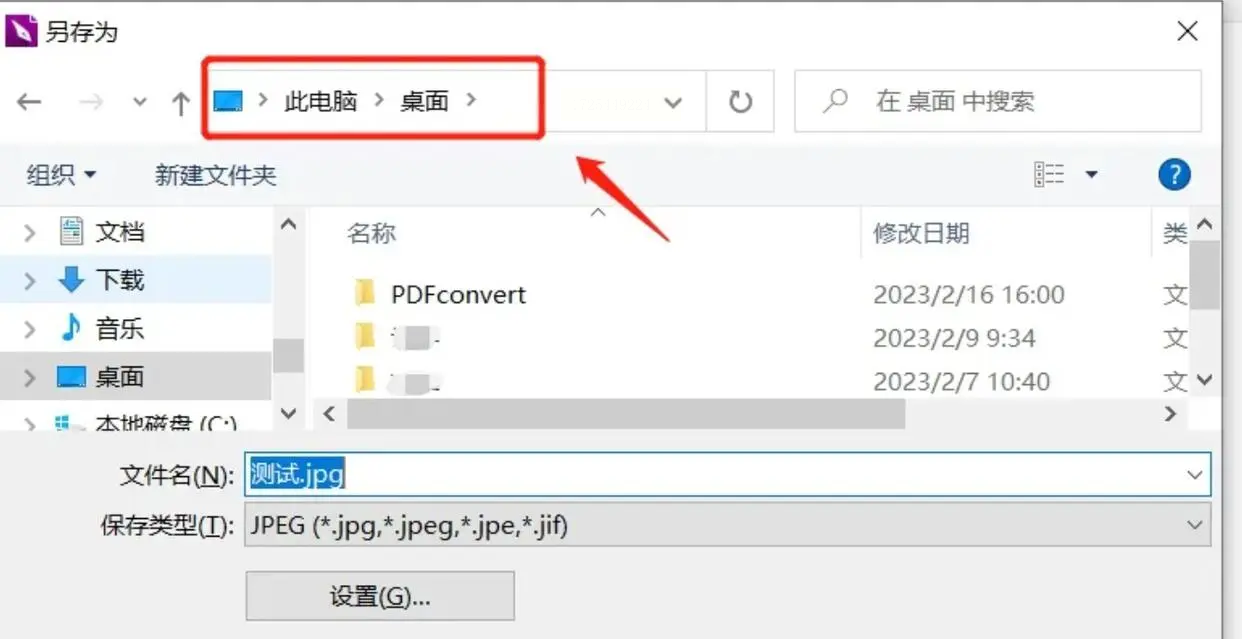
对于无法或不想使用专门的编辑软件的情况,“事事顺PDF工具”是一个不错的选择:
1. 启动工具:运行“事事顺PDF工具”,在界面上选择【PDF提取】模块。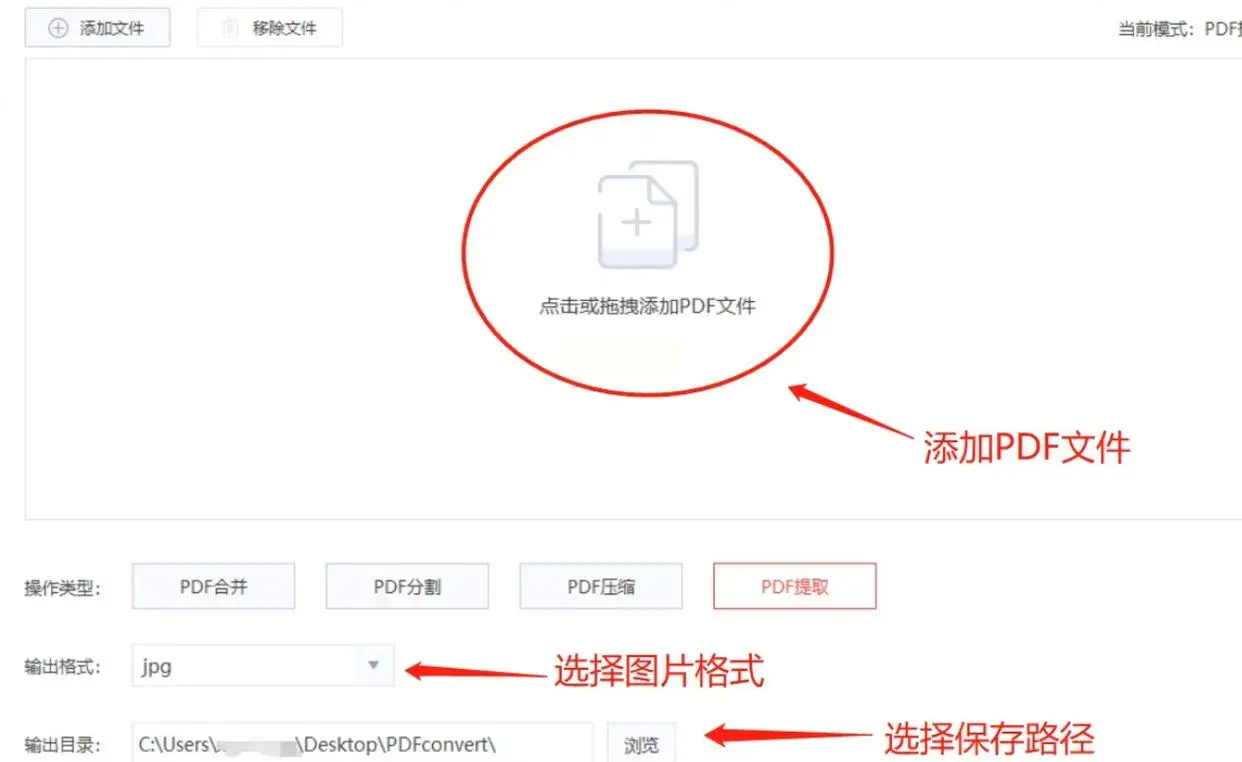
2. 添加文件:按照提示加载要处理的PDF文档,可以单个或批量添加。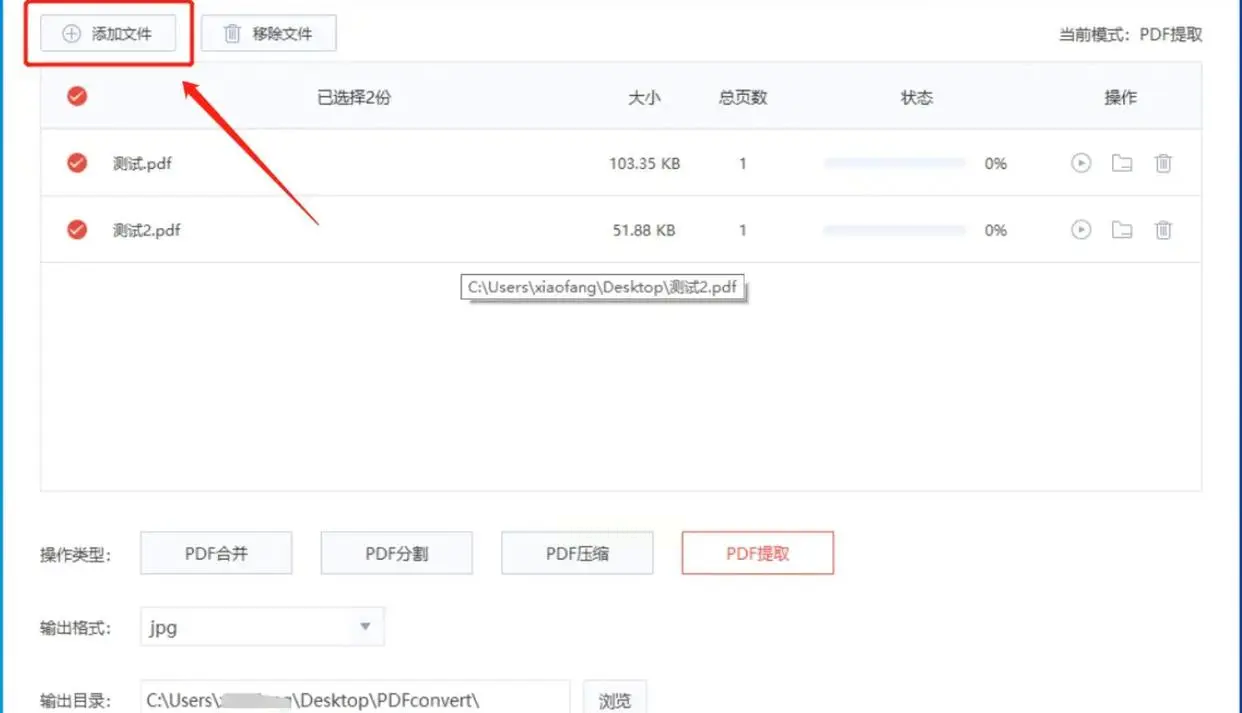
3. 配置与开始转换:设置图片格式和保存路径后,点击相应的操作按钮启动图像导出过程。
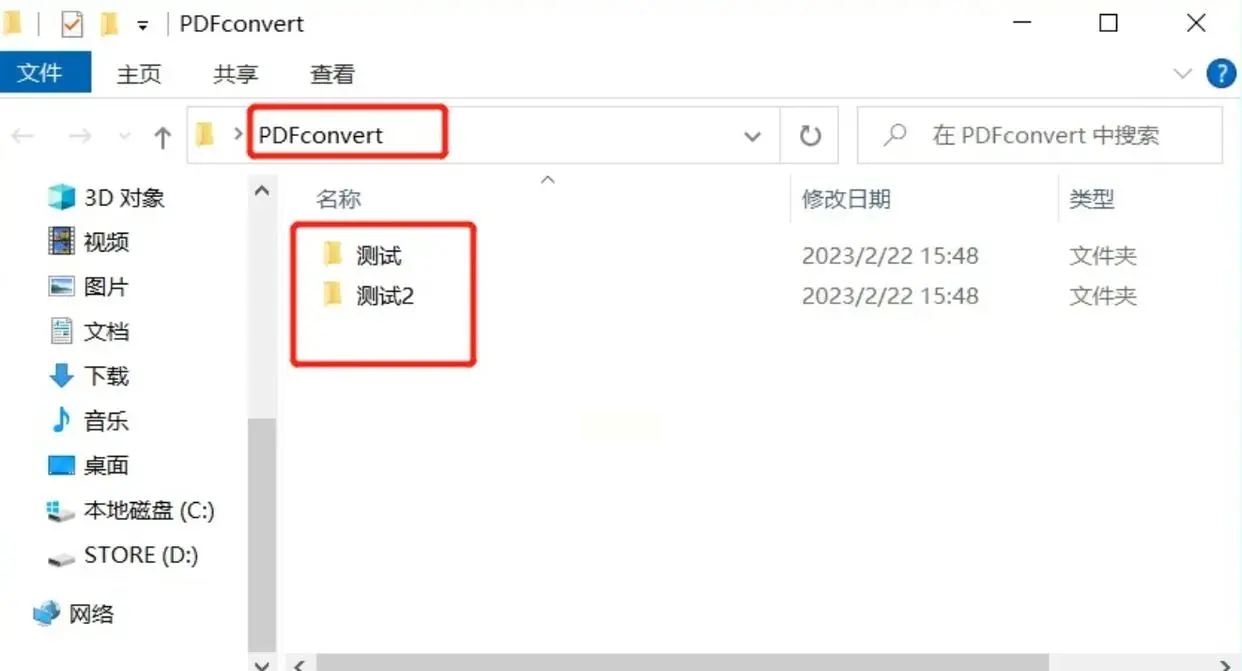
本文介绍了四种高效的方法来帮助你轻松实现从PDF中提取图片的需求。根据个人需求、可获得资源和偏好,选择最合适的工具进行操作。无论是使用专业软件、多功能PDF编辑器还是通用的PDF处理工具,关键在于找到适合自己的解决方案,并熟悉其使用流程。希望这些建议能够为你的工作或学习过程提供便利。
请尝试每一种方法中的步骤,以发现最适合你需求的方式。如果你发现了其他实用的PDF图片提取技巧,请在评论区分享,让我们一起探索更多可能的应用场景!
如果想要深入了解我们的产品,请到 汇帮科技官网 中了解更多产品信息!
没有找到您需要的答案?
不着急,我们有专业的在线客服为您解答!

请扫描客服二维码